Lengkap! Cara Membuat Faktur Pajak di e-Faktur
e-Faktur Pajak merupakan aplikasi perpajakan yang digunakan untuk membantu Wajib Pajak (hal ini adalah PKP) dalam pembuatan Faktur Pajak Elektronik dan SPT Masa PPN 1111 sesuai dengan ketentuan perundangan - undangan yang berlaku saat ini. Ketika sudah dikukuhkan menjadi PKP dan mendapatkan sertifikat elektronik tentunya kegiatan penerbitan faktur pajak beserta laporan SPT Masa PPN 1111 dikerjakan di aplikasi e-faktur. Sebelumnya sudah dijelaskan Cara Membuat Laporan SPT Masa PPN 1111 di e-Faktur. Artikel kali ini akan membahas cara membuat faktur pajak lengkap sampai upload atau upload sukses.
Yang perlu diperhatikan sebelum membuat faktur pajak di aplikasi e-faktur adalah input range nomor faktur pajak terlebih dahulu. Jika belum ada Ajukan Permohonan Nomor Faktur Online.
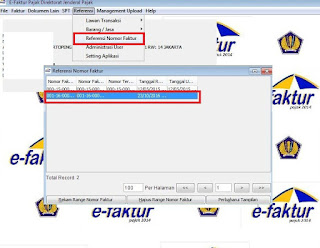 |
| Referensi Faktur Pajak |
Jika sudah melakukan input range nomor faktur, sekarang mulai membuat faktur pajak. Caranya masuk menu Faktur - Pajak Keluaran - Administrasi Faktur.
 |
| Dialog Rekam Faktur |
- Detail TransaksiUntuk detail transaksi ini silahkan pilih sesuai penyerahan faktur pajak yang akan dilakukan kepada siapa.
- Isikan jenis Faktur (1) jika merupakan faktur pajak normal
- Tanggal dokumen dan laporan SPT sesuaikan dengan tanggal kapan akan menerbitkan faktur. Untuk nomor seri faktur pajak tidak perlu diganti karena otomatis sesuai range nomor faktur yang telah diinput sebelumnya dan akan terupdate otomatis sesuai penggunaan.
- Untuk Referensi Faktur Opsional, hanya untuk menambah keterangan faktur pajak. Dapat diisi atau tidak diisi tidak dipermasalahkan. Posisi keterangan referensi nanti ada di sisi bawah faktur pajak.
Jika sudah sesuai klik Lanjutkan
Demikian panduan untuk cara pembuatan faktur di aplikasi e-faktur tuntas sampai sukses upload. semoga bermanfaat.
Pada kotak dialog ini silahkan untuk isikan identitas lawan transaksi faktur pajak atau pembeli. Sebelum mengisi usahakan dicek kebenarannya karena akan mempengaruhi proses upload faktur nantinya. Isi NPWP, Nama Wajib Pajak serta Alamat. Saran saya untuk alamat usahakan sudah dikroscekkan kepada pembeli karena banyak terjadi di Wajib Pajak (Penjual) saat sudah upload dan diserahkan banyak komplain sehingga harus menggantinya. Sesuaikan dengan alamat Pembeli yang sebenarnya. Apabila ingin secara otomatis silahkan input Lawan transaksi di menu Referensi-Lawan Transaksi sehingga saat nantinya tinggal klik (F3) cari NPWP.
Jika sudah benar dan sesuai dengan identitas Lawan Transaksi, klik Lanjutkan. Silahkan klik Rekam Transaksi . Isikan kode (opsional) kemudian Nama Barang Kena Pajak atau Jasa Kena Pajak yang akan dilakukan penyerahan. setelah klik harga akan muncul pesan "Barang/Jasa tidak ditemukan. Apa yang akan anda lakukan?" klik rekam Barang/Jasa Baru. Kemudian masukkan harga Barang/Jasa dan klik simpan
Kemudian akan muncul rincian, yang barusan terinput. Langsung klik Simpan sampai faktur pajak yang diisi terecord ke daftar Administrasi Faktur Keluaran. Jika masih belum yakin akan faktur pajak yang barusan diisi silahkan klik preview untuk melihat format faktur yang akan diterbitkan. Jika faktur pajak belum terupload maka masih dapat dilakukan perubahan atas faktur pajak tersebut.
Tidak berhenti disini, sebelum menerbitkan faktur pajak harus dilakukan upload faktur pajak terlebih dahulu dengan mengaktifkan uploader di Management upload sampai muncul keterangan "uploader berjalan". Mulai klik upload sampai muncul keterangan "Approval Sukses". Lihat gambar di bawah
 |
| Sukses Upload |
Jika terdapat error baca : Kompilasi Error ETAX-XXXXX dan Kompilasi Error ETAXSERVICE-XXXXX



Post a Comment for "Lengkap! Cara Membuat Faktur Pajak di e-Faktur"